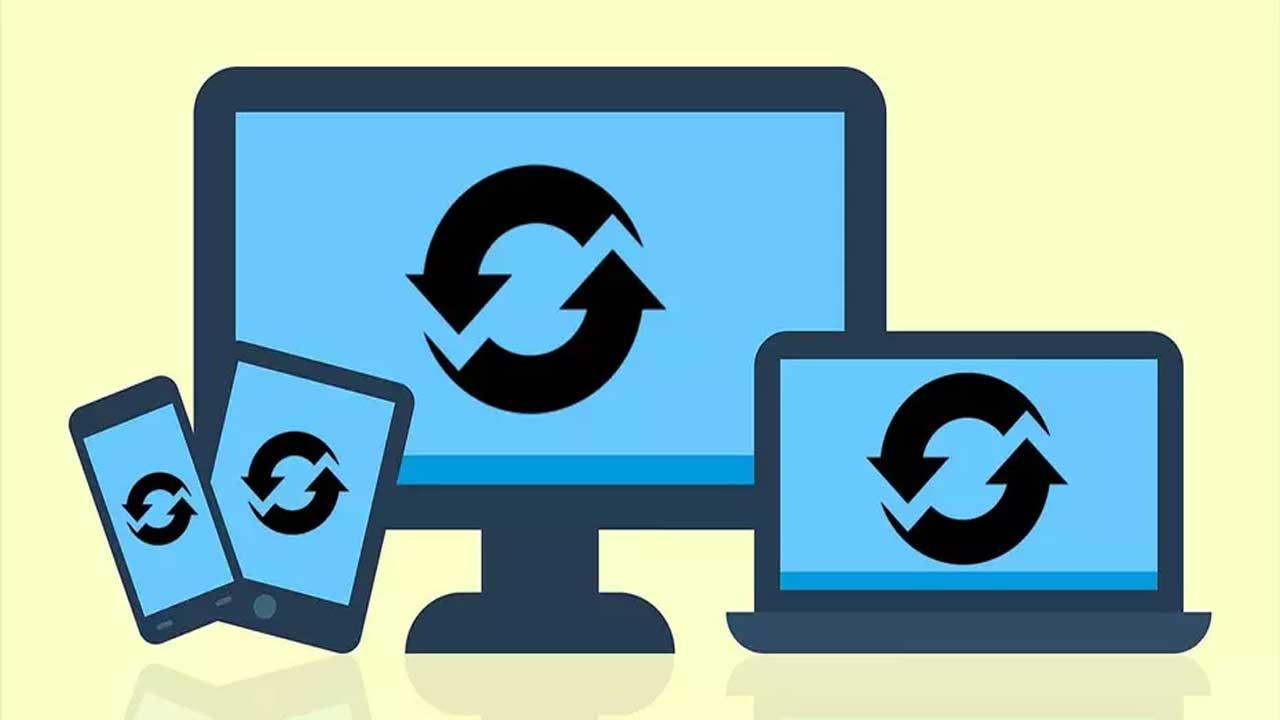Cada vez dependemos más de los dispositivos móviles. Estos ordenadores de bolsillo nos acompañan siempre allá donde vamos, permitiéndonos comunicarnos con los demás y, al mismo tiempo, tener a mano todos nuestros archivos, como las fotos personales, los documentos o canciones. El problema de depender tanto de los móviles es que pueden fallar, o podemos perderlos. Y, junto a ellos, toda esta información. Por ello, siempre es recomendable hacer copias de seguridad de los datos, para evitar una catástrofe en caso de que algo salga mal.
Hay varias formas de hacer copias de seguridad de todos los datos que tenemos en el móvil. Pero desde luego la más útil es copiarlos a nuestro ordenador de manera que los tengamos allí, podamos abrirlo y hacer uso de todos estos archivos en caso de que sea necesario.
Además, debemos tener en consideración que las unidades de disco que tenemos en estos momentos instaladas en nuestro PC de sobremesa nos facilitan mucho estas copias de seguridad masivas. El espacio disponible, por regla general, en estos discos duros de un ordenador nos permite guardar todos esos datos del móvil de manera cómoda y sencilla aquí. Esta es una de las muchas razones por las que diferentes empresas involucradas llevan años intentando que podamos interactuar de la mejor manera con ambos dispositivos.
Una de las grandes firmas tecnológicas que más ha apostado por todo ello ha sido Microsoft añadiendo funciones para estas tareas en su sistema Windows. De ahí que pasar todos nuestros archivos del móvil a Windows en estos momentos sea mucho más sencillo que hace solo unos años. A continuación, os hablaremos de alguno de los métodos más interesantes que podéis llevar a cabo en estos momentos para este tipo de tareas en concreto.
Trucos clásicos para enviar archivos del móvil al PC
En el caso de que os veáis en esta situación que os comentamos y necesitéis hacer una copia de seguridad de todos los datos al web más cenados en vuestro móvil, a un PC de sobremesa basado en Windows, os vamos a mostrar cómo lograrlo de la mejor manera. Como os comentamos antes, hay varias empresas centradas en el software que desde hace años intentan facilitarnos este tipo de tareas de sincronización y trabajo conjunto. Teniendo en consideración que ambas plataformas las utilizamos muchos a diario, poder beneficiarnos de todo ello mejorará nuestra experiencia tanto con el móvil como con el PC en el día a día.
Usar los programas oficiales
Por desgracia, cada fabricante utiliza sus propios protocolos para hacernos depender de programas concretos. Si no nos importa depender de nuestro fabricante, dependiendo la marca del móvil podemos recurrir a los siguientes programas para pasar los datos del smartphone a Windows:
- Apple – iTunes
- Huawei – HiSuite
- Samsung – SideSync
- LG – LG PC Suite
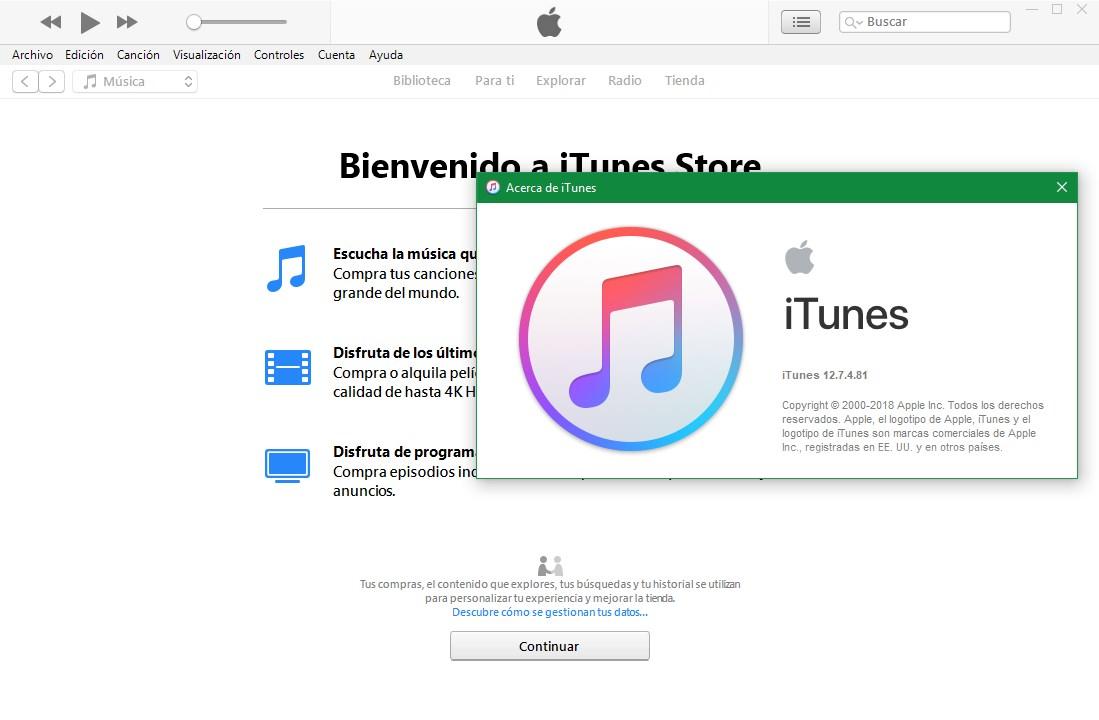
Sin embargo, nosotros vamos a ver distintas formas universales para pasar todos los datos de nuestro móvil al ordenador. De esta manera no vamos a tener que atarnos a un programa concreto ni a un fabricante, y tendremos mucha más libertad a la hora de sacarle todo el partido posible a nuestro teléfono móvil.
Hay muchos fabricantes de dispositivos móviles que en estos momentos nos ofrecen sus propias soluciones software para llevar a cabo estas tareas de copias de seguridad. Sin embargo, también nos podemos hacer con alguna aplicación más generalista que nos sirva para múltiples dispositivos sean de la marca que sean.
Copiar y pegar por cable

Otra de las formas más rápidas para pasar los datos del ordenador al PC es mediante su cable USB. Cuando lo conectamos a Windows, el sistema operativo reconoce la partición de usuario como si fuera una memoria USB conectada al PC, por lo que podemos buscar los archivos que nos interesan y pasarlos directamente a Windows para guardarlos allí.
Dependiendo la configuración de nuestro móvil puede que tengamos acceso a todos los datos guardados o solo a la partición de la cámara fotográfica. Esto se puede cambiar desde el panel de notificaciones de Android, o desde sus ajustes. En el caso de iOS, por ejemplo, solo podremos copiar de esta forma las fotos guardadas, ya que no nos dará acceso a otros datos.
Sincronizar nuestra cuenta del navegador
En estos instantes utilizamos el navegador web para todo tipo de tareas siendo este uno de los programas más importantes tanto de nuestro PC como del móvil. En la mayoría de las ocasiones utilizamos programas de estas características tales como Google Chrome, Mozilla Firefox o Microsoft Edge, que son los más populares. La mayoría de las veces aquí lo que hacemos es crear nuestra propia cuenta de usuario donde se almacenan una buena cantidad de datos e informaciones relativas a nuestra experiencia de navegación.
Por tanto, para pasar múltiples datos de un dispositivo a otro, por ejemplo, desde el móvil a nuestro PC con Windows o viceversa, estos programas nos pueden ser de enorme utilidad. Y es que en los tiempos que corren disponen de una potente función de sincronización para compartir múltiples datos guardados aquí.
Para todo esto que os contamos no tenemos más que instalar el mismo navegador en ambos dispositivos e iniciar sesión con la misma cuenta. Es decir, utilizar tanto el correo como su correspondiente contraseña en los dos dispositivos que os comentamos. Esto nos permitirá beneficiarnos de múltiples ventajas además de compartir pestañas, historiales, sesiones de navegación, contraseñas, credenciales de acceso y mucho más. Esta sincronización de datos del navegador entre dispositivos nos abrirá un amplio abanico de posibilidades.
Por conectividad Bluetooth
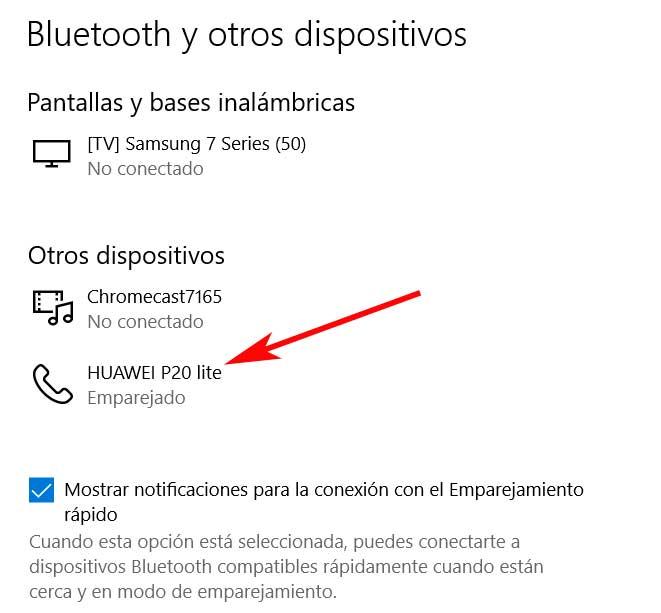
Si no queremos depender de cables, y solo vamos a pasar algunos pocos archivos concretos, podemos hacerlo mediante Bluetooth. Esto se hace igual que a la hora de compartir archivos con otros móviles a través de este protocolo, es decir, elegiremos la opción de compartir por Bluetooth y, en la lista de dispositivos, seleccionaremos como receptor el ordenador.
Este proceso es mucho más lento, tanto porque tenemos que ir archivo a archivo individualmente, como porque la velocidad de las conexiones BT son más lentas. Si tenemos que mandar una sola foto vale, pero para varias es mejor optar por el cable, o por cualquiera de los programas que vamos a ver a continuación.
Usar Google Drive / iCloud
Otra forma de guardar de forma segura nuestros datos, y poder disponer de ellos también desde el ordenador, es hacerlo a través de los servidores de almacenamiento en la nube. En el caso de Android, por ejemplo, podemos aprovechar los 15 GB de almacenamiento en Drive, mas Google Fotos, para guardar las fotos y los demás datos que tenemos en nuestro móvil de forma segura en los servidores de Google. Además, si accedemos a la nube desde nuestro ordenador, podremos bajar los datos para guardarlos en el PC.
En el caso de iOS, podemos recurrir a la nube de Apple, iCloud, donde tenemos hasta 5 GB gratis para guardar archivos y fotos y poder bajarlas directamente al PC.
Aprovechar el gestor de correo
En la mayoría de las ocasiones tenemos configurado un gestor de correo en nuestro teléfono móvil para enviar y recibir mensajes en cualquier momento y lugar. Evidentemente lo mismo sucede en nuestro ordenador de sobremesa, y de hecho en la mayoría de las ocasiones la cuenta de correo configurada es la misma. De ahí precisamente que esta sea una vía de comunicación extraordinariamente útil y rápida a la hora de compartir todo tipo de contenidos entre ambas plataformas.
Quizá no sea el método más cómodo ni rápido, pero sí que es muy efectivo a la hora de enviar un determinado fichero de un equipo a otro en cuestión de segundos. Además, esto lo podemos hacer igualmente con archivos fotográficos o vídeos que tengamos guardados en el móvil y deseemos enviar al PC de inmediato.
Programas para copiar datos desde cualquier móvil a Windows
Los siguientes programas nos van a permitir acceder a todos los archivos que tenemos guardados en nuestro móvil y copiarlos al ordenador. Además, también podemos usarlos, si queremos, para enviar datos desde el PC al móvil de forma rápida y sencilla.
AirDroid
 AirDroid es una de las aplicaciones más completas que podemos encontrar para pasar datos desde el móvil al PC, y viceversa, de forma rápida y sencilla. Este programa funciona de manera similar a WhatsApp Web, es decir, carga en el móvil un servidor, al cual nos conectamos desde el PC, desde el navegador, para poder controlar nuestro móvil de forma remota.
AirDroid es una de las aplicaciones más completas que podemos encontrar para pasar datos desde el móvil al PC, y viceversa, de forma rápida y sencilla. Este programa funciona de manera similar a WhatsApp Web, es decir, carga en el móvil un servidor, al cual nos conectamos desde el PC, desde el navegador, para poder controlar nuestro móvil de forma remota.
Con AirDroid vamos a poder tener controlado prácticamente todo nuestro teléfono. Sin embargo, lo que más nos interesa en este artículo es la función de transferencia de archivos. Gracias a ella vamos a poder abrir una especie de explorador de archivos dentro del navegador para copiar, borrar o mover todos los datos que queramos. Lo que pasemos al ordenador se copiará en forma de descarga (como bajar un archivo de una web), mientras que lo que copiemos al móvil como una subida. Y solo necesitaremos bajar la app en el móvil y que tanto el móvil como el PC estén en la misma red LAN.
Podemos acceder a AirDroid desde este enlace.
PushBullet
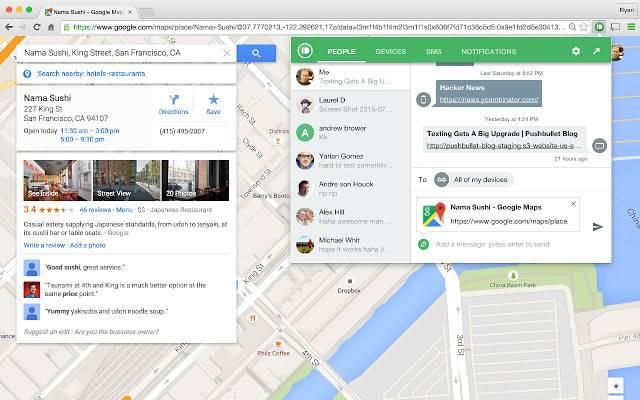 PushBullet es otra herramienta de control remoto para nuestro PC que, aunque guarda similitudes con AirDroid, en realidad funciona de manera diferente. Esta no se utiliza a través del navegador, sino que tenemos que instalar un cliente tanto en el móvil como en el PC para tenerlos conectados.
PushBullet es otra herramienta de control remoto para nuestro PC que, aunque guarda similitudes con AirDroid, en realidad funciona de manera diferente. Esta no se utiliza a través del navegador, sino que tenemos que instalar un cliente tanto en el móvil como en el PC para tenerlos conectados.
Una vez conectados los dos equipos podremos usar el ordenador para enviar y recibir SMS, ver todas las notificaciones que llegan a nuestro móvil, e interactuar con ellas. Incluso podemos copiar enlaces o cualquier archivo para pasarlo de un dispositivo a otro. Una de las opciones más sencillas que podemos encontrar para conectar cualquier móvil al ordenador de forma similar a como hacen los iPhone y los Mac.
Podemos descargar PushBullet desde su web. Podemos usar esta herramienta gratis, aunque algunas de sus funciones están limitadas a los usuarios de la versión Pro.
MobileTrans
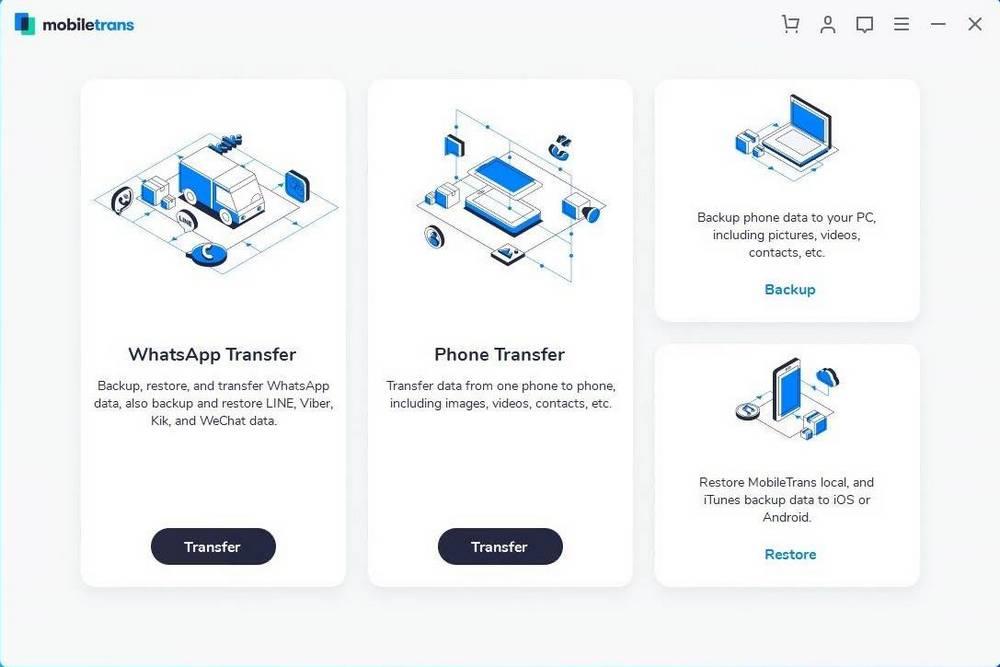
Si lo que buscamos es hacer copias de seguridad completas del móvil, sin duda MobileTrans satisfará nuestras necesidades a la perfección. Este programa, desarrollado por Wondershare, es una de las soluciones de backup más completas que podemos encontrar. Este programa no está especializado en copiar y mover archivos entre el PC y el móvil, sino más bien en hacer una copia de seguridad completa de nuestro smartphone, incluyendo contactos, fotos, mensajes y hasta los datos de las apps, para guardarla en el ordenador de forma segura. Con este programa podemos incluso guardar una copia de seguridad de todos los datos de WhatsApp en nuestro ordenador.
No necesitamos hacer uso de la nube, lo que nos brinda una mayor privacidad frente a estas otras alternativas, y nos ayuda a evitar perder nuestros datos en caso de que algo salga mal. Si cambiamos de móvil bastará con restaurar la copia que hemos hecho para que todo vuelva a estar tal y como estaba en el momento de la última copia.
Podemos descargar este programa gratis desde el siguiente enlace. Eso sí, hay que tener en cuenta que se trata de un programa de pago, y para poder desatar todo su potencial tendremos que pagar 30 euros.
iFunbox
Apple nunca se ha caracterizado por ser una aplicación abierta, y buena prueba de ello es iOS, un sistema operativo cerrado que, poco a poco, y debido a los regulares internacionales, está viéndose obligados a ir quitando ladrillos de su jardín amurallado. iTunes es la aplicación oficial para transferir contenido entre un iPhone y un iPad, sin embargo, conforme han ido pasando los años, Apple ha ido eliminando funciones de esta aplicación y, en la actualidad, sirve realmente para muy poco, por no decir para nada.
La solución a este problema pasa por utilizar la aplicación iFunBox, una aplicación que nos permite copiar a un iPhone y iPad cualquier tipo de contenido, desde películas hasta fotografías, incluyendo música y cualquier tipo de archivo. Tan solo es necesario instalar iTunes en el equipo para que los servicios de Apple se encuentren activados en el sistema y la aplicación pueda acceder a su contenido. Para poder utilizar esta aplicación, no es necesario que el dispositivo tenga jailbreak, podemos utilizarla con cualquier dispositivo.
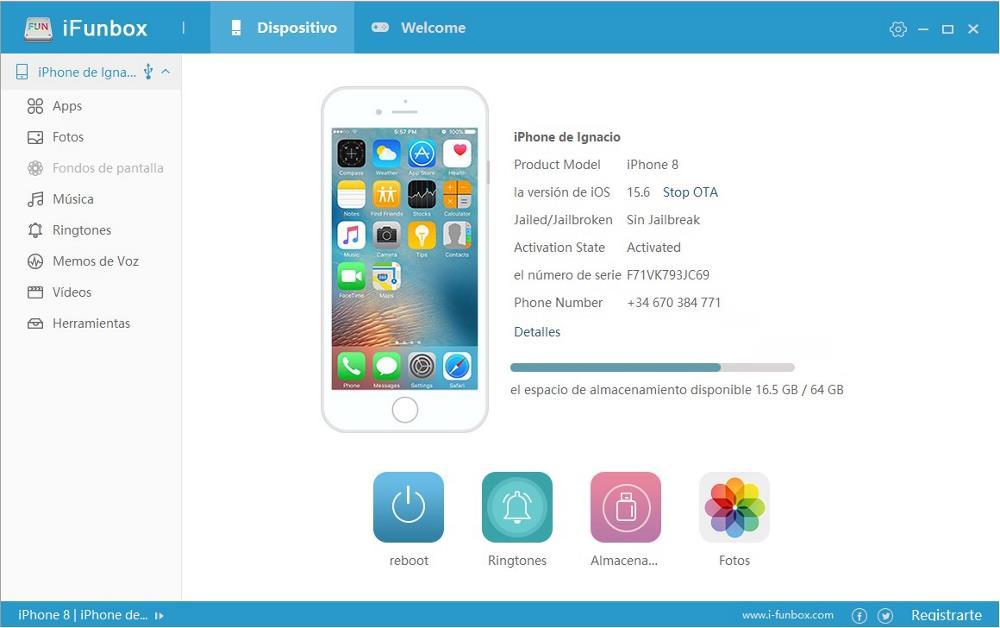
La interfaz de usuarios de iFunBox, nos muestra, en la columna de la derecha todos los datos a los que podemos acceder. Al pulsar sobre cada uno de ellos, podemos copiar contenido a nuestro PC o copiarlo al dispositivo con tan solo arrastrarlo. No hace falta aplicar cambios, para que el contenido se copie, la aplicación lo hace automáticamente. Como podemos ver todo son ventajas con iFunBox a la hora de transferir datos entre un iPhone y un iPad a un PC y viceversa.
iFunBox está disponible en versiones para dispositivos antiguos y dispositivos más modernos a través de su página web. Si bien es cierto que podemos descargarla de forma totalmente gratuita, nos encontramos con una limitación en cuando a la posibilidad de transferir contenido, una limitación que podemos eliminar pagando por una licencia, aunque, a no ser que quieras transferir gran cantidad de información, con la versión gratuita es más que suficiente.